'>
Trò chơi điện tử bị lỗi vì nhiều lý do khác nhau, chẳng hạn như trình điều khiển đồ họa bị hỏng, thiếu tệp trò chơi, cài đặt trong trò chơi không phù hợp, máy tính quá nóng, xung đột phần mềm, RAM thấp, v.v. Có thể rất khó xác định vấn đề cốt lõi của sự cố trò chơi là cài đặt trong trò chơi và phần cứng thay đổi tùy theo người chơi.
Nhưng đừng lo lắng. Có một số giải pháp khắc phục sự cố chung mà bạn có thể thử khi DOOM vĩnh cửu sự cố xảy ra.
Làm cách nào để khắc phục sự cố sập DOOM?
Bạn có thể không phải thử tất cả. Chỉ cần làm theo cách của bạn thông qua danh sách cho đến khi bạn tìm thấy một trong những thủ thuật phù hợp với bạn.
- Đáp ứng các yêu cầu hệ thống tối thiểu
- Cập nhật trình điều khiển đồ họa của bạn
- Xác minh tính toàn vẹn của các tệp trò chơi của bạn
- Giảm cài đặt trong trò chơi của bạn
- Tăng bộ nhớ ảo
- Kiểm tra bản cập nhật Windows
- Cài đặt lại trò chơi
Khắc phục 1: Đáp ứng các yêu cầu hệ thống tối thiểu
Các thông số kỹ thuật hệ thống tối thiểu để chơi SỰ CHẾT cần được đáp ứng để chạy trò chơi. Đây là các yêu cầu hệ thống để chơi SỰ CHẾT :
| Thông số kỹ thuật tối thiểu của DOOM | Thông số kỹ thuật đề xuất của DOOM | |
| CÁC: | Windows 7 / 8.1 / 10 (phiên bản 64-bit) | Windows 7 / 8.1 / 10 (phiên bản 64-bit) |
| Bộ xử lý: | Intel Core i5-2400 / AMD FX-8320 trở lên | Intel Core i7-3770 / AMD FX-8350 |
| Ký ức: | RAM 8 GB | RAM 8 GB |
| Đồ họa: | NVIDIA GTX 670 2GB / AMD Radeon HD 7870 2GB trở lên | NVIDIA GTX 970 4GB / AMD Radeon R9 290 4GB |
| Lưu trữ: | 55 GB dung lượng khả dụng | 55 GB dung lượng khả dụng |
Đảm bảo rằng máy tính của bạn đáp ứng DOOM's TỐI THIỂU thông số kỹ thuật, sau đó tiếp tục với bản sửa lỗi bên dưới.
Nếu máy tính của bạn không đáp ứng TỐI THIỂU yêu cầu, giải pháp duy nhất sẽ là nâng cấp phần cứng máy tính của bạn.
Khắc phục 2: Cập nhật trình điều khiển đồ họa của bạn
Nếu bạn chưa cập nhật trình điều khiển đồ họa của mình trong một thời gian dài, rất có thể trình điều khiển đồ họa đã lỗi thời hoặc bị hỏng đang gây ra sự cố cho bạn. Hãy thử cập nhật trình điều khiển đồ họa của bạn để xem liệu nó có giải quyết được sự cố của bạn không. Có hai cách bạn có thể làm điều này:
- Tùy chọn 1 - Tải xuống và cài đặt trình điều khiển theo cách thủ công
- Tùy chọn 2 - Tự động cập nhật trình điều khiển (Khuyến nghị)
Tùy chọn 1 - Tải xuống và cài đặt trình điều khiển theo cách thủ công
Nhà sản xuất sản phẩm đồ họa của bạn tiếp tục cập nhật trình điều khiển. Để tải trình điều khiển đồ họa mới nhất, bạn cần truy cập trang web của nhà sản xuất, tìm trình điều khiển tương ứng với phiên bản Windows cụ thể của bạn (ví dụ: Windows 32 bit) và tải xuống trình điều khiển theo cách thủ công.
Khi bạn đã tải xuống đúng trình điều khiển cho hệ thống của mình, hãy nhấp đúp vào tệp đã tải xuống và làm theo hướng dẫn trên màn hình để cài đặt trình điều khiển.
Tùy chọn 2 - Tự động cập nhật trình điều khiển
Nếu bạn không có thời gian, sự kiên nhẫn hoặc kỹ năng máy tính để cập nhật trình điều khiển đồ họa theo cách thủ công, bạn có thể làm điều đó tự động với Lái xe dễ dàng .
Driver Easy sẽ tự động nhận dạng hệ thống của bạn và tìm các trình điều khiển chính xác cho nó. Bạn không cần biết chính xác hệ thống máy tính của mình đang chạy, bạn không cần phải mạo hiểm tải xuống và cài đặt sai trình điều khiển cũng như không cần lo lắng về việc mắc lỗi khi cài đặt.
Bạn có thể tự động cập nhật trình điều khiển của mình với phiên bản Driver Easy MIỄN PHÍ hoặc Pro. Nhưng với phiên bản Pro, chỉ cần 2 cú nhấp chuột:
1) Tải xuống và cài đặt Driver Easy.
2) Chạy Driver Easy và nhấp vào Quét ngay cái nút. Driver Easy sau đó sẽ quét máy tính của bạn và phát hiện bất kỳ trình điều khiển nào có vấn đề.

3) Nhấn vào Nút cập nhật bên cạnh trình điều khiển đồ họa để tự động tải xuống phiên bản chính xác của trình điều khiển đó, sau đó bạn có thể cài đặt thủ công (bạn có thể làm điều này với phiên bản MIỄN PHÍ).
Hoặc bấm vào Cập nhật tất cả để tự động tải xuống và cài đặt phiên bản chính xác của tất cả trình điều khiển bị thiếu hoặc lỗi thời trên hệ thống của bạn. (Điều này yêu cầu Phiên bản chuyên nghiệp đi kèm với hỗ trợ đầy đủ và đảm bảo hoàn tiền trong 30 ngày. Bạn sẽ được nhắc nâng cấp khi nhấp vào Cập nhật tất cả.)
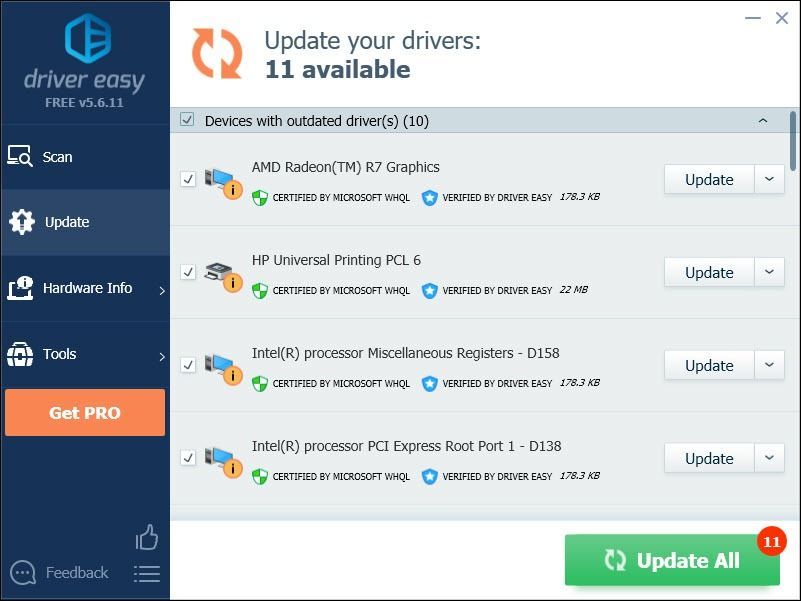
Nếu bạn cần hỗ trợ, vui lòng liên hệ Nhóm hỗ trợ của Driver Easy tại support@drivereasy.com .
4) Khởi chạy lại trò chơi để kiểm tra sự cố của bạn.
Nếu sự cố của bạn vẫn tiếp diễn, hãy tiếp tục với bản sửa lỗi tiếp theo bên dưới.
Khắc phục 3: Xác minh tính toàn vẹn của các tệp trò chơi của bạn
Nếu một tệp bắt buộc của quá trình cài đặt trò chơi của bạn bị hỏng hoặc tệp đó bị phần mềm diệt vi-rút của bạn xóa dưới dạng dương tính giả, trò chơi của bạn có thể gặp sự cố. Để xem đó có phải là vấn đề với bạn hay không, hãy làm theo hướng dẫn bên dưới:
1) Chạy ứng dụng khách Steam.
2) Nhấp chuột THƯ VIỆN.

3) Click chuột phải SỰ CHẾT và chọn Tính chất .

4) Nhấn vào TẬP TIN CÓ SẴN tab, sau đó bấm XÁC MINH TÍNH TÍCH HỢP CỦA CÁC TỆP TRÒ CHƠI .
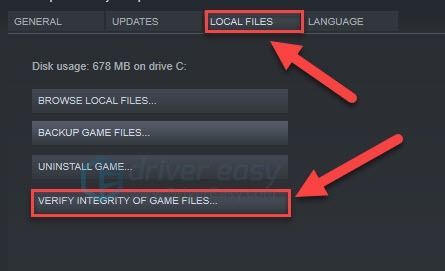
5) Chờ cho quá trình này hoàn tất, sau đó khởi chạy lại DOOM.
Nếu cách này không hiệu quả, hãy thử cách khắc phục bên dưới.
Khắc phục 4: Hạ cài đặt trong trò chơi của bạn
Cài đặt trò chơi không đúng cũng có thể khiến trò chơi bị lỗi. Nếu trò chơi không chạy trơn tru, hãy thử giảm cài đặt đồ họa. Đây là cách:
1) Chạy SỰ CHẾT .
2) Đi đến CÀI ĐẶT> VIDEO> Cài đặt Nâng cao .
3) Tìm Kích thước hồ bơi kết cấu ảo và chuyển nó thành Thấp .
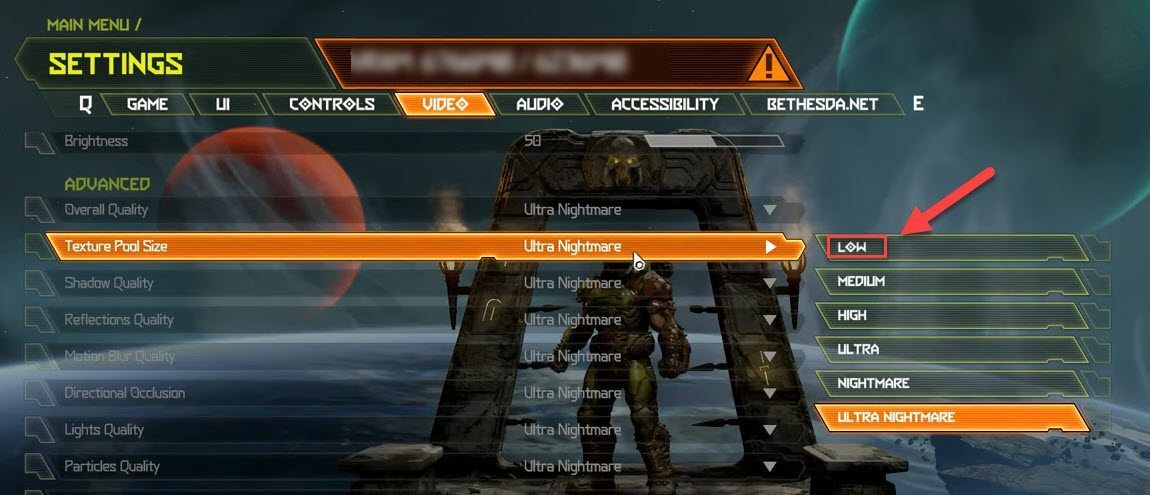
4) Khởi chạy lại trò chơi để xem điều này có hiệu quả không.
Nếu không, hãy tiếp tục và thử giải pháp tiếp theo bên dưới.
Khắc phục 5: Tăng bộ nhớ ảo
Bộ nhớ ảo về cơ bản là một phần mở rộng của bộ nhớ vật lý trên máy tính của bạn. Nó là sự kết hợp của RAM và một phần ổ cứng của bạn. Nếu máy tính của bạn hết RAM khi thực hiện một tác vụ chuyên sâu, Windows sẽ chuyển sang bộ nhớ ảo để lưu trữ tệp tạm thời.
Nếu bộ nhớ ảo không đủ, các ứng dụng đang chạy trên PC của bạn có thể bị lỗi. Làm theo hướng dẫn bên dưới để tăng kích thước bộ nhớ ảo của bạn:
1) Trên bàn phím của bạn, nhấn Logo Windows phím và loại thiết lập hệ thống nâng cao.
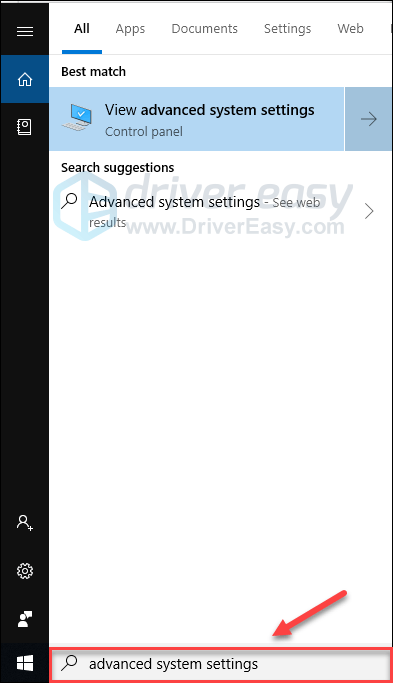
2) Nhấp chuột Xem cài đặt hệ thống nâng cao.
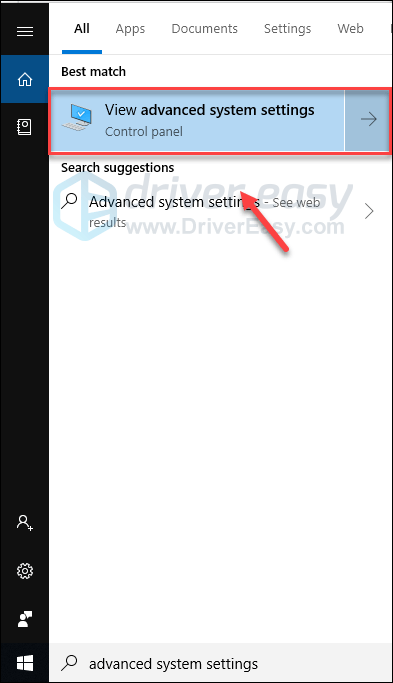
3) Nhấp chuột Cài đặt .
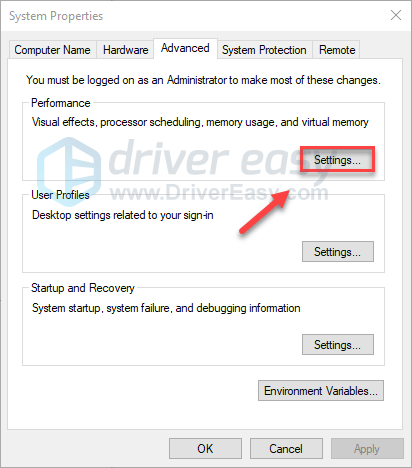
4) Nhấn vào Nâng cao tab, sau đó bấm Thay đổi .
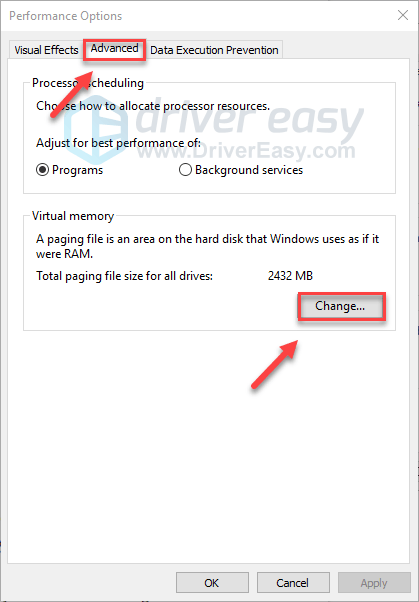
5) Bỏ chọn hộp bên cạnh Tự động quản lý kích thước tệp hoán trang cho tất cả các ổ đĩa .
6) Nhấp vào của bạn Ổ C .
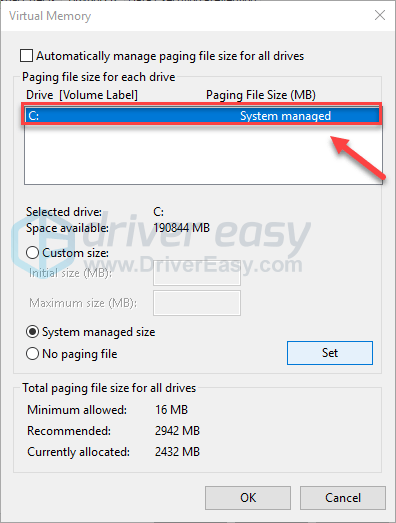
7) Nhấp vào nút tùy chọn bên cạnh Kích thước tùy chỉnh , và sau đó nhập 4096 trong hộp văn bản bên cạnh Kích thước ban đầu (MB) và Kích thước tối đa (MB) .
- Kích thước ban đầu - Giá trị này khác nhau, tùy thuộc vào máy tính của bạn. Nếu bạn không chắc chắn nên sử dụng giá trị nào, chỉ cần nhập bất kỳ số nào trong Được đề xuất thể loại.
- Kích thước tối đa - Đừng đặt giá trị này quá cao. Nó phải có kích thước gấp khoảng 1,5 lần RAM vật lý của bạn. ví dụ. Một PC có RAM 4 GB (4096 MB) phải có bộ nhớ ảo không quá 6.144 MB (4096 MB x 1,5).
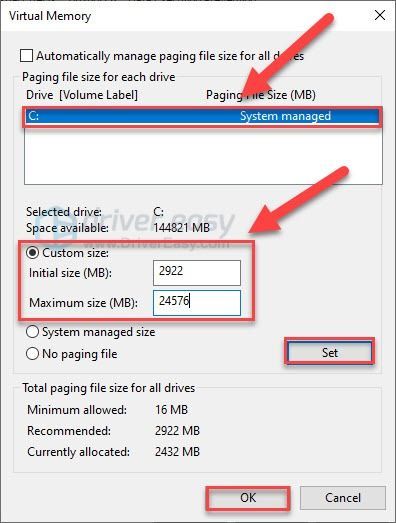
số 8) Nhấp chuột Bộ , và sau đó nhấp vào đồng ý .
9) Khởi động lại máy tính và trò chơi của bạn.
Nếu sự cố trò chơi vẫn tồn tại, hãy tiếp tục với giải pháp tiếp theo bên dưới.
Khắc phục 6: Kiểm tra các bản cập nhật Windows
Nếu bạn chưa làm như vậy, bạn sẽ muốn đảm bảo rằng mình có các bản cập nhật mới nhất cho Windows. Đây là cách làm:
1) Trên bàn phím của bạn, nhấn Logo Windows Chìa khóa. Sau đó, gõ cập nhật hệ điều hành Window và chọn Cài đặt Windows Update .
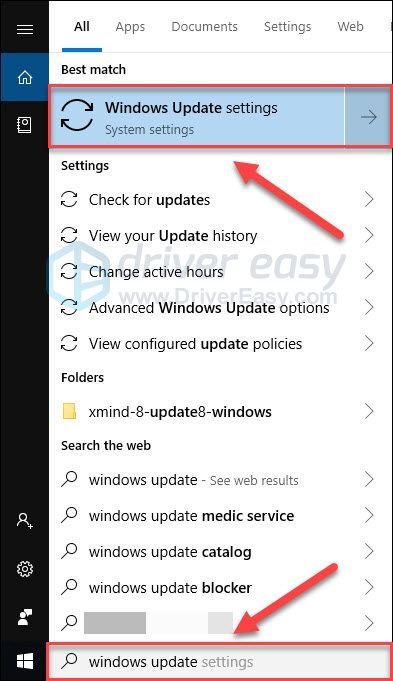
2) Nhấp chuột Kiểm tra cập nhật, và sau đó đợi Windows tải xuống và cài đặt các bản cập nhật tự động.
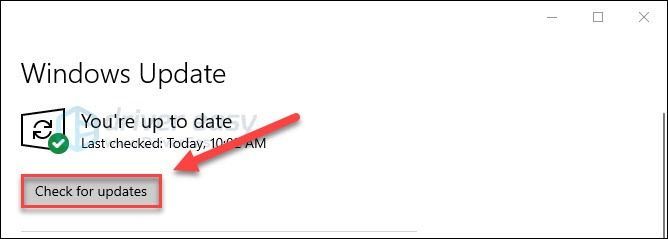
3) Khởi động lại máy tính của bạn sau khi cập nhật xong, sau đó thử chạy lại DOOM.
Hy vọng Doom hiện đang chạy chính xác. Nếu không, đừng lo lắng. Hãy thử cách sửa lỗi bên dưới.
Khắc phục 7: Cài đặt lại DOOM vĩnh cửu
Nếu không có bản sửa lỗi nào ở trên hiệu quả, thì việc cài đặt lại trò chơi rất có thể là giải pháp cho sự cố của bạn. Làm theo hướng dẫn bên dưới để biết cách thực hiện:
1) Nếu bạn đang chạy Steam ngay bây giờ, hãy nhấp chuột phải vào biểu tượng Steam trên thanh tác vụ, sau đó chọn Lối ra .
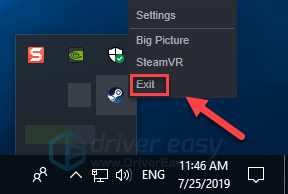
2) Trên bàn phím của bạn, nhấn Logo Windows chìa khóa và LÀ đồng thời.
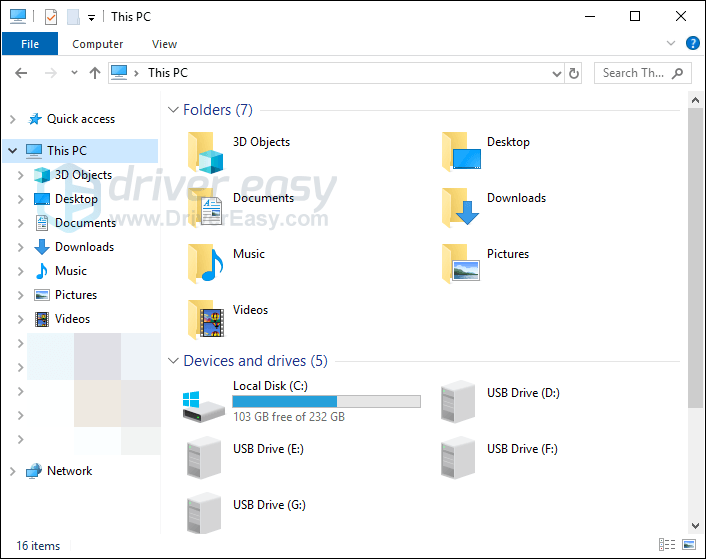
3) Dán C: Program Files (x86) Steam steamapps common trên thanh địa chỉ.
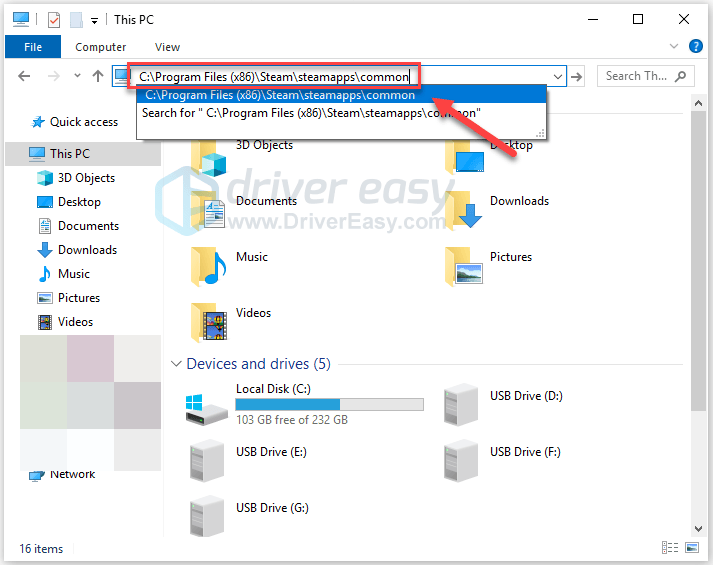
4) Làm nổi bật DOOM Thư mục vĩnh cửu , và sau đó nhấn Sau đó trên bàn phím của bạn để xóa thư mục.
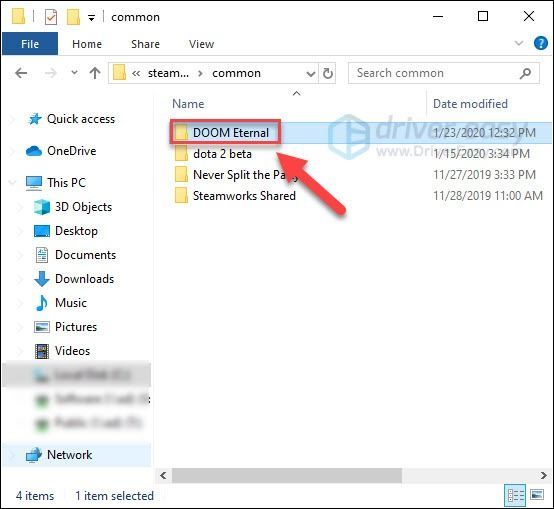
5) Khởi chạy lại Steam để tải xuống và cài đặt lại DOOM.
Hy vọng rằng, bài viết này đã giúp giải quyết vấn đề của bạn. Nếu bạn có bất kỳ câu hỏi hoặc góp ý, xin vui lòng để lại bình luận bên dưới.


![[Mẹo 2022] Phông chữ bị mờ trên màn hình trên Windows 10](https://letmeknow.ch/img/other/52/schrift-ist-unscharf-auf-bildschirm-unter-windows-10.jpg)
![[SOLVED] Tai nghe của tôi không hoạt động trên Windows 10](https://letmeknow.ch/img/knowledge/19/my-headphone-not-working-windows-10.jpg)


